1-27205 ПРОИЗВ ПРЕДДИП ИС. Направление подготовки 09. 03
 Скачать 0.53 Mb. Скачать 0.53 Mb.
|
Основной набор функций:Регистрация и отслеживание заявок от пользователей в локальной сети TCP/IP (поддержка удаленных соединений). Программа-сервер работает в постоянном режиме и принимает заявки от пользователей. 3 уровня описания заявок: общее название, уточнение и подробное описание. Редактируемая база знаний. Возможность изменения в описании заявок и создания своей структуры заявок. Клиент-Серверная технология (3 программных модуля). Клиенты - это пользователи сети, Сервер - главный администратор или диспетчер, которому поступают заявки или жалобы от пользователей. Администратор или диспетчер может работать с программой-сервером, а может подключиться удаленно с помощью программы-администратора. Авторизация. 4 типа пользователей программы. Клиенты - это пользователи сети, которые передают заявки; Администраторы/диспетчеры - это пользователи, которые могут просматривать заявки, назначать исполнителей, изменять статус; Исполнители - это пользователи, которые могут просматривать заявки, которые поступили именно к ним и изменять их статус и описание; Наблюдатели - это пользователи, которые могут просматривать все заявки и создавать отчеты. Контроль заявок пользователями, оповещение и контроль заявок администраторами и исполнителями, отслеживание заявок наблюдателями. Возможность формирования отчетов на основании полученных заявок. В программу включена возможность сохранять отчёты в разных типах файлов, и самостоятельно выбирать сведения, из которых генерируется отчёт. Календарь. Просмотр текущих заявок и задач. Возможность просматривать статистику для любого дня. При запуске программы появляется диалоговое окно «Авторизация» (рис. 1) 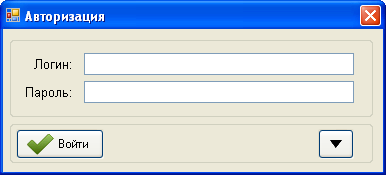 Рис.1 В окне имеются поля логин и пароль, предназначенные для авторизации, на приложение-сервер может зайти только администратор. Вход в программу осуществляется нажатием кнопки «Войти». Кнопка с чёрным треугольником открывает меню для указания файла базы данных. Указание файла на донной стадии необходимо для загрузки учётных записей (рис. 2) 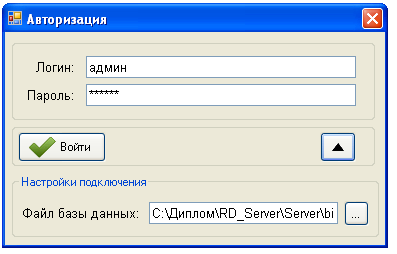 Рис. 2 После успешной авторизации становится доступно основное окно программы (рис. 3).  Рис.3 Основное окно программы представляет собой список задач сервера, таких как: Редактирование пользователей, редактирование справочников, просмотр информации о заявках, настройки сервера, и кнопка выхода из программы. При щелчке по кнопки «Пользователи» открывается окно редактирования пользователей (рис. 4). Как видно на рисунке 4, все пользователи разделены по вкладкам «Администраторы», «Исполнители», «Наблюдатели» и пользователи. Также имеется меню с кнопками: «Добавить», «Удалить» и «Редактировать» они предназначены для одноимённых действий с учетными записями пользователей. При нажатии кнопки «Редактировать» открывается соответствующее окно (рис 5). В окне «Редактирование записи» отображается основная информация о пользователе, также имеется возможность изменить логин или пароль. 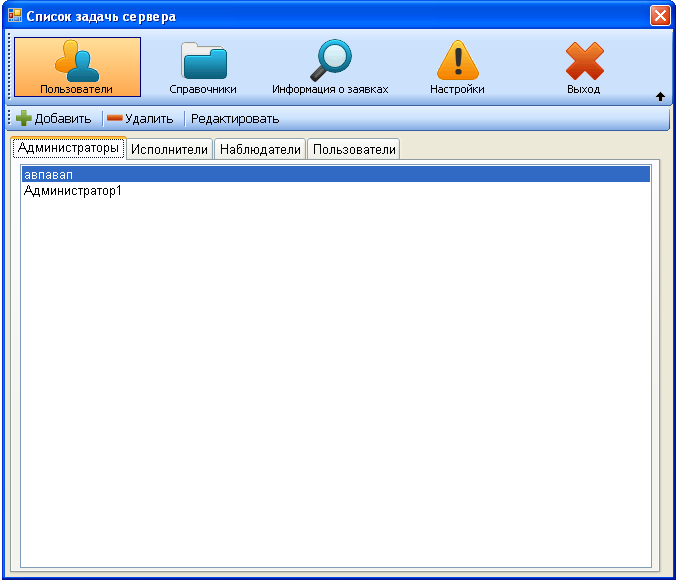 Рис. 4 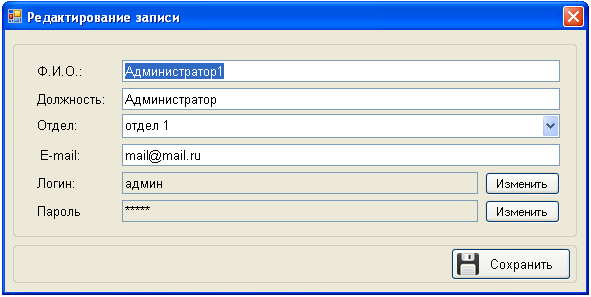 Рис. 5 Следующая вкладка - «Справочники» (рис. 6), с её помощью можно редактировать базу типичных проблем, возникающих у пользователей, содержимое данного окна отображается в программах-клиентах. В окне справочники можно редактировать возможные заявки и уточнения, время возникновения проблем, а также информацию об отделах предприятия. 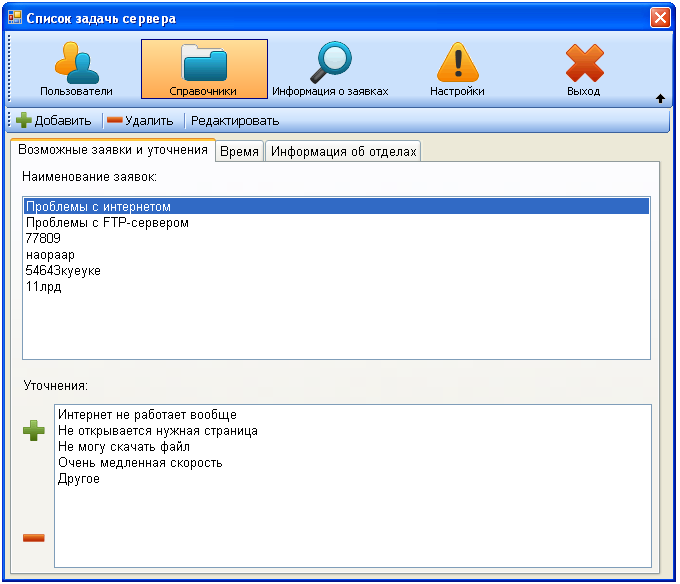 Рис. 6 Кнопка «Информация о заявках» открывает окно для просмотра поступивших заявок (рис. 7). В верхней части этого окна в виде списка расположены все поступившие заявки, при выделении конкретной заявки поля в нижней части окна заполняются соответствующими сведениями о той заявки, которая выделена. Если вход в программу осуществлён с правами исполнителя, то автоматически перекрывается доступ в кнопке «Удалить» (удаление выделенной заявки), становится недоступно изменение исполнителя, и отображаются только те заявки, в которых указан данный исполнитель. При входе с правами наблюдателя имеется доступ только для просмотра заявок и составления отчётов. Кнопка «Сохранить как отчёт» предназначена для составления отчётов и открывает соответствующее окно (рис. 7, 8). 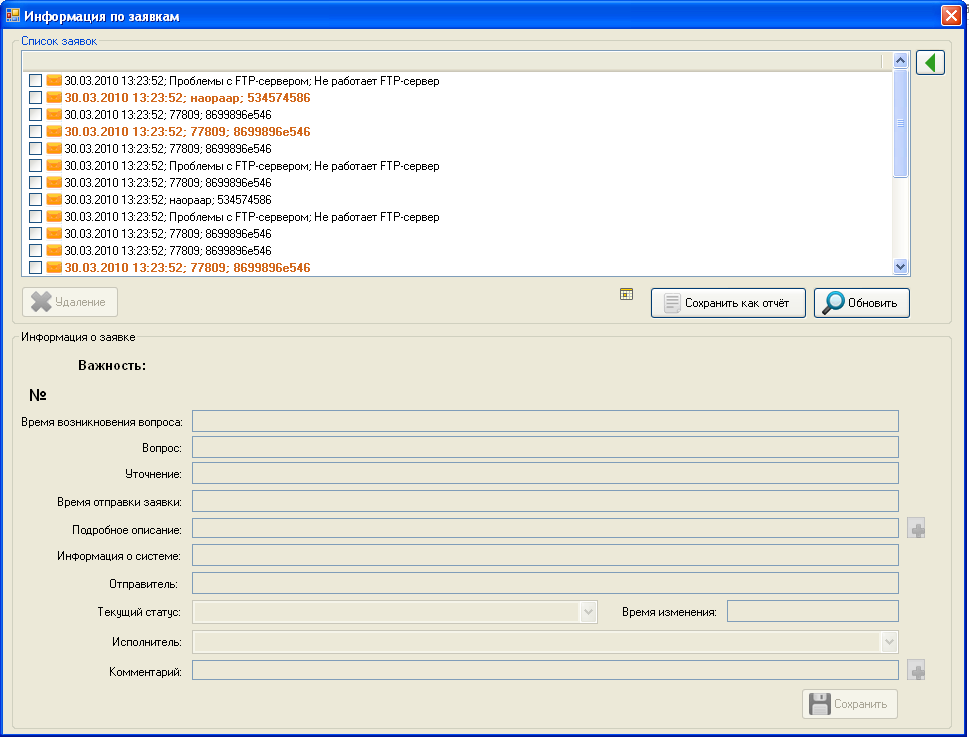 Рис. 7 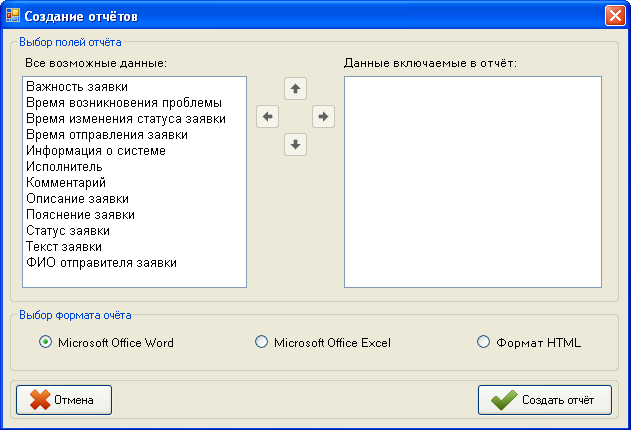 Рис. 8 Окно «Создание отчётов». Как видно на рисунке 8 при составлении отчётов имеется возможность самостоятельно выбрать ту информацию, которая должна находится в отчёте. Также можно выбрать в какой файл будет сохраняться отчёт, это: Microsoft Office Word, Microsoft Office Excel, или Формат HTML. При просмотре заявок, в окне «Информация по заявкам» (рис. 7), имеется возможность указать критерий отображения заявок. При нажатии кнопки 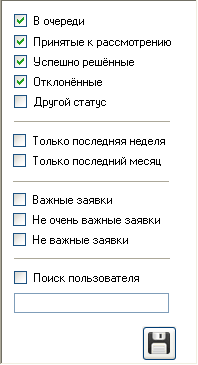 Рис. 9 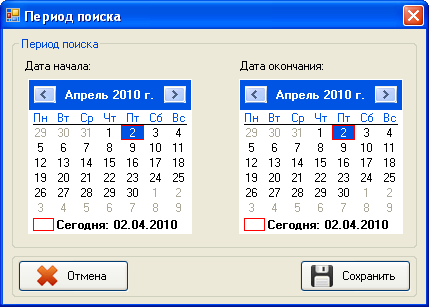 Рис. 10 При нажатии кнопки Кнопка «Настройки» основного меню программы (рис. 3) Открывает окно настройки (рис. 11), в нем можно указать путь в базе данных. 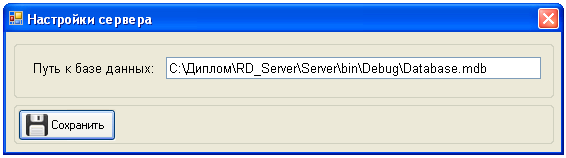 Рис. 11 Программа администратор в области своего интерфейса полностью соответствует программе-серверу, за исключение того что при авторизации (рис. 12) и в настройках (рис. 13) вместо пути к файлу базы данных указывается IP-адрес программы-сервера. 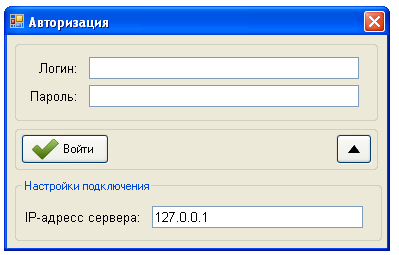 Рис. 12 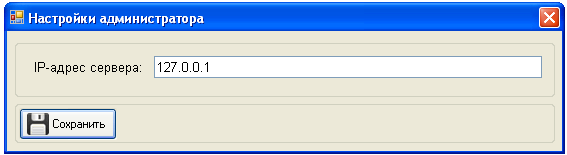 Рис. 13 При запуске программы появляется диалоговое окно «Авторизация» (рис. 14) 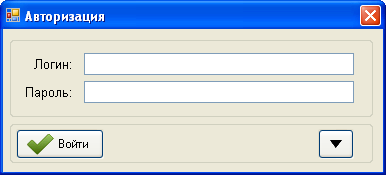 Рис.14 В окне имеются поля логин и пароль, предназначенные для авторизации, на приложение-сервер может зайти только администратор. Вход в программу осуществляется нажатием кнопки «Войти». Кнопка с чёрным треугольником открывает меню для указания IP-адреса сервера (рис. 15) 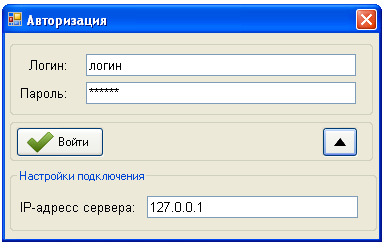 Рис. 15 После успешной авторизации становится доступно основное окно программы (рис. 16).  Рис. 16 Основное окно программы представляет собой список задач пользователя, таких как: отправка заявки, просмотр информации об отправленных заявках, настройки, и кнопка выхода из программы. «Отправить заявку» При нажатии кнопки «Отправить заявку» открывается соответствующее окно (рис. 17). 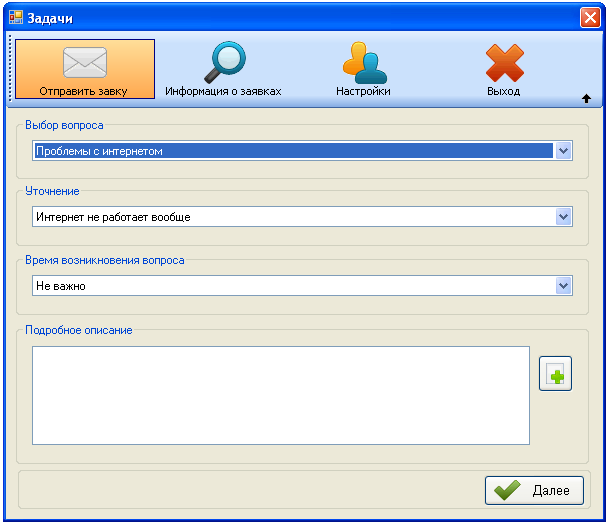 Рис. 17 В данной вкладке предлагается выбрать один из стандартных вопросов, уточнение к вопросу, время возникновения вопроса и подробное описание, большинство стандартных вариантов уже имеется в раскрывающемся списке, если же подходящего варианта нет можно написать произвольный текст. При нажатии кнопки «Далее» открывается следующее окно (рис. 18) 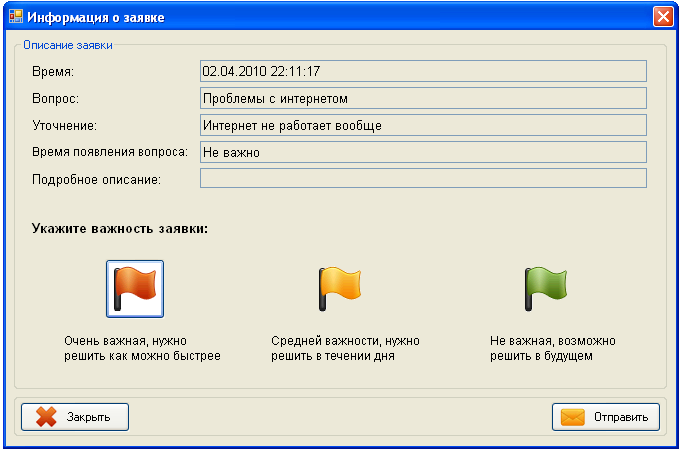 Рис. 18 В данном окне в более удобном виде отображается информация, указанная в предыдущем окне, а также предлагается указать важность заявки. При нажатии кнопки «Оправить» заявка отправляется на сервер. «Информация о заявках» Кнопка «Информация о заявках» окно просмотра отправленных заявок (рис 19). В этом окне можно просматривать свои отправленные заявки, удалять их (кнопка «Удалить»), а также имеется возможность поиска заявок по различным критериям (аналогично программе-серверу). 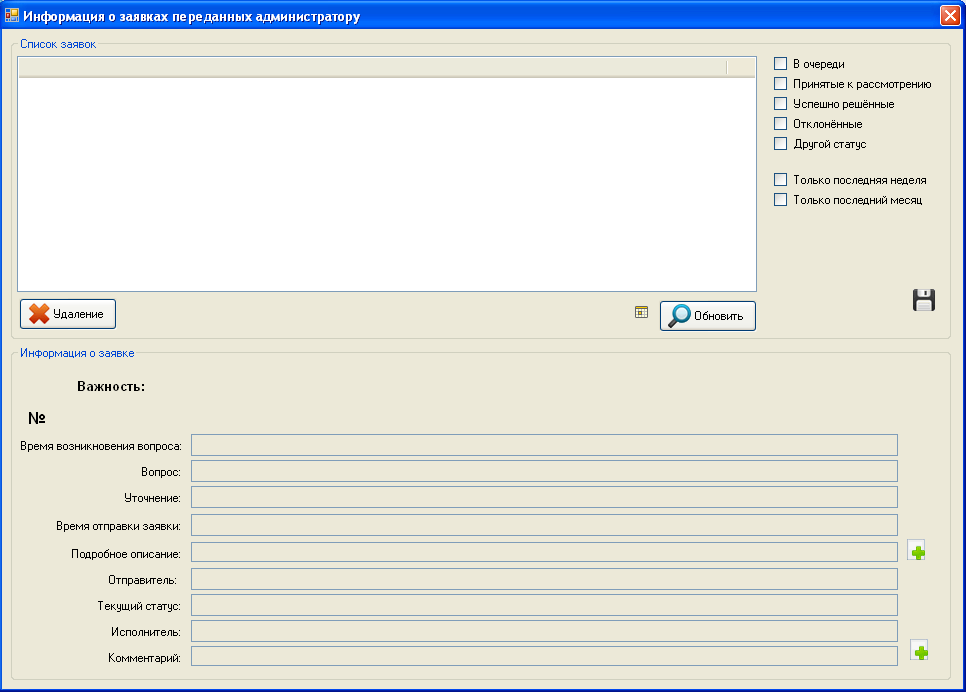 Рис. 19 «Настройки» Н вкладке настройки расположены основные настройки программы-клиента (рис. 21). Здесь указана информация о системе пользователя, а также информация об авторизированном в данном экземпляре программы пользователе. При нажатии кнопки «Изменить», которая находится возле поля «Пароль», открывается окно для изменения пароля (рис. 20). 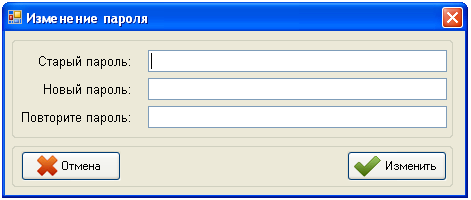 Рис 20. 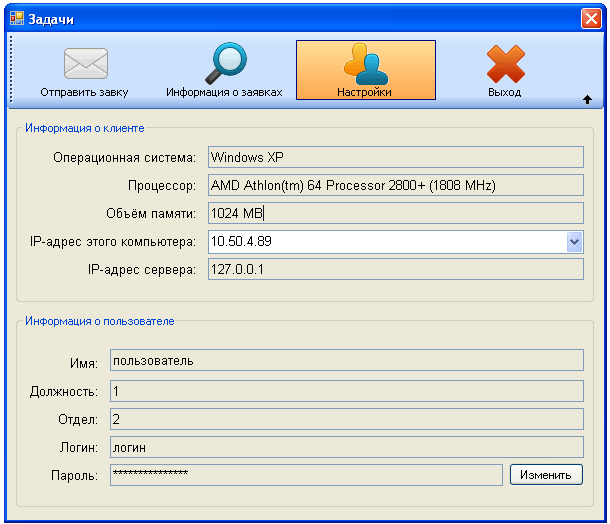 Рис. 21 В окне «Изменение пароля» (рис. 20) необходимо ввести действующий пароль, и два раза новый пароли, нажать кнопку «Изменить». Если старый пароль введен верно, и новый пароль в обеих строках одинаковый, то произойдёт изменение пароля. В ходе прохождения практики закреплены и расширены знания, полученные при изучении общепрофессиональных и специальных дисциплин, приобрели практические навыки самостоятельной работы в профессиональной сфере деятельности. Изучены особенности деятельности конкретного предприятия, его структуры, состава. Приобретён практический опыт эксплуатации и администрирования информационных ресурсов и систем, обобщение и анализ материалов, необходимых для выполнения дипломной работы.
Заключение руководителя от организации
Комментарии руководителя от организации (при необходимости):
|
